推荐内容
微信怎么截图之电脑版教程
2018-05-21 来源:本站整理 作者:U盘量产网 浏览量:15143次
微信分电脑版和手机版,很多人都知道手机上微信怎么截图,但不知道电脑版的微信怎么截图,其实微信截图很简单,跟qq有点类似,分为快捷键截图和鼠标点击截图,下面就教大家。
一、快捷键截图
默认微信电脑版的快捷键是 Ctrl+Shift+A
也就是说我们在登录好电脑端微信后,只需要使用这个快捷键就能对屏幕进行截图了,它的截图方式一样的是要求你画一个方框选择你需要截图的位置来截图。
当然如果默认不是这个快捷键,我们也可以自行设置一个快捷键来截图,设置的位置在:
1、启动电脑版微信,前提是微信已经登录。
2、启动后点击左下角的三个横线图标。
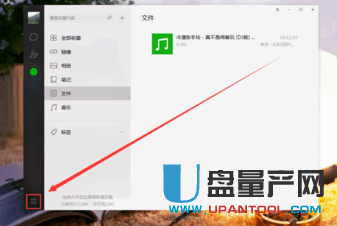
3、在点击设置字样,就进入了设计页面。
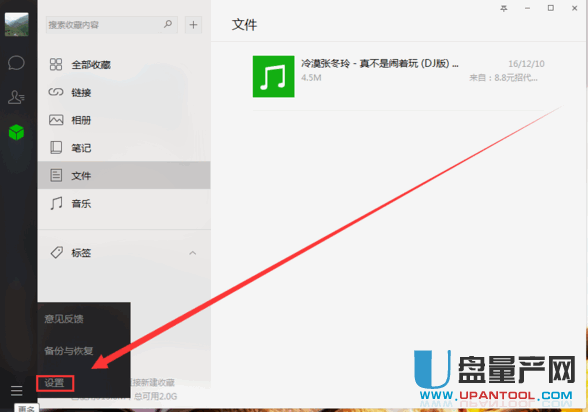
4、现在就能看到快捷按键的字样了,点击进入详细设置。
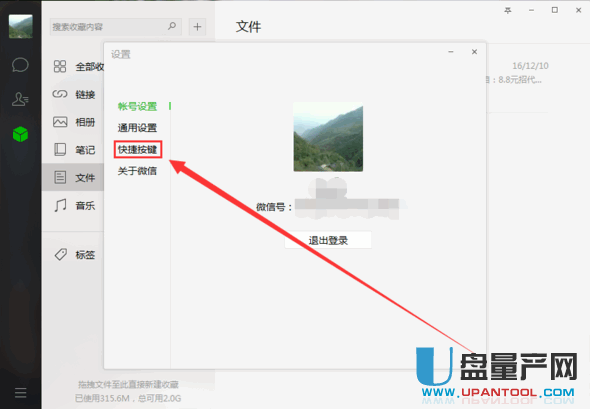
5、这时就可对截取屏幕快捷键设置了,如下图设置的是ctrl+shift+d。
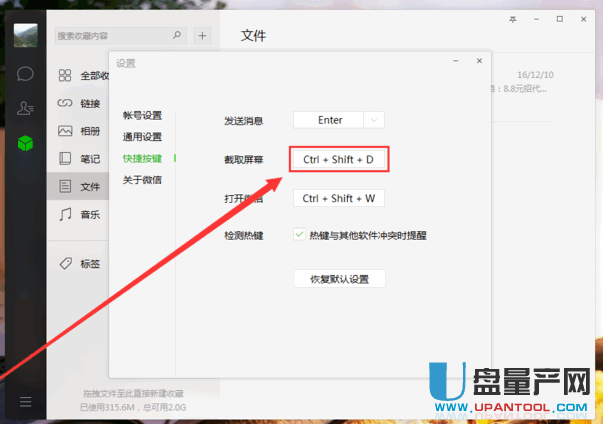
点击截取屏幕后面的框后,就成了可编辑状态,我们只需要按下键盘上的自己想设置的组合键,以后这个组合键就是截图快捷键了。
二、鼠标点击截图
很多时候我们不喜欢用快捷键,那么我们也可以直接用鼠标找到对应的截图功能来截图,操作如下。
1、首选登录微信,然后选择一个人来对话框,如下
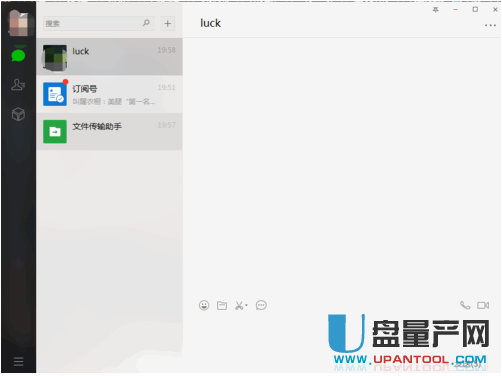
2、然后就会在对话框下方位置看到一个剪刀的图案,如下图
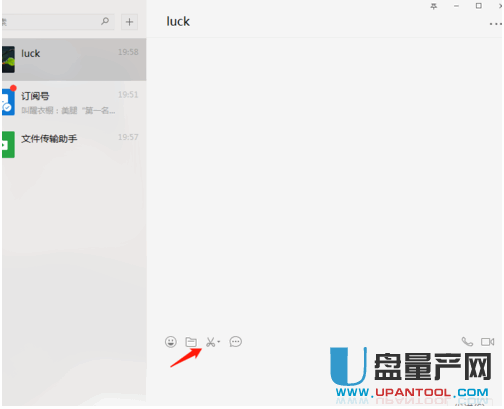
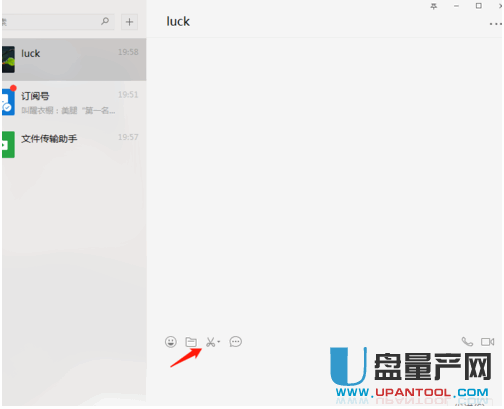
3、点击后,就会要求你选择一个截图范围,我们用鼠标左键拖动一个方框来选择你要截图的位置,然后点击下面的勾
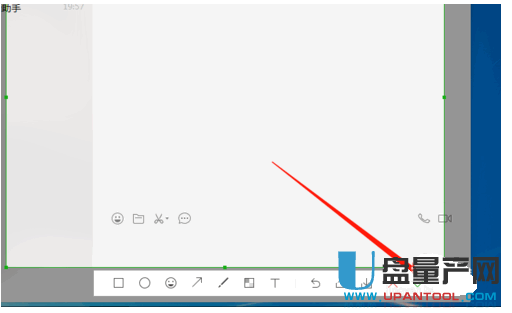
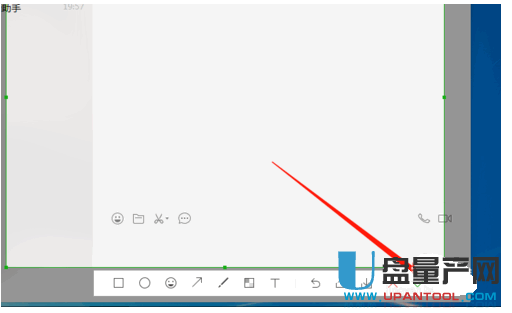
4、然后就截图成功了,会自动截图保存到输入框里,直接就可以发送给朋友了。
总结:微信电脑版截图就是这么简单,熟悉以后很容易操作,而且还可以对截图的部分进行标注操作,比如写入字,画箭头什么的都是可以的。
微信怎么截图之电脑版教程手机版:https://m.upantool.com/sense/2018/12555.html
相关软件
相关文章
